
Հոդվածում մենք կշարունակենք այն փաստը, որ, ընդհանուր առմամբ, դուք գիտեք, թե ինչպես տեղադրել Windows 7-ը ձեր համակարգչում եւ շահագրգռված է միջնապատեր ստեղծել սկավառակի վրա: Եթե դա այդպես չէ, ապա համակարգչում գործող համակարգի տեղադրման հրահանգների փաթեթը կարող եք գտնել այստեղ https://remontka.pro/windows -page/:
Windows 7-ի տեղադրման ծրագրում կոշտ սկավառակը բաժանելու գործընթացը
Նախեւառաջ, «Ընտրեք տեղադրման տեսակը» պատուհանում, դուք պետք է ընտրեք «ամբողջական տեղադրում», բայց ոչ «թարմացում»:

Հաջորդ բանը, որ դուք տեսնում եք, «Ընտրեք բաժին, Windows- ը տեղադրելու համար»: Այստեղ է, որ բոլոր գործողություններ են արվում, ինչը թույլ է տալիս կոտրել կոշտ սկավառակը: Իմ դեպքում ցուցադրվում է միայն մեկ բաժին: Կարող եք ունենալ այլ տարբերակներ.

Գործող կոշտ սկավառակի միջնապատեր
- Բաժինների քանակը համապատասխանում է ֆիզիկական կոշտ սկավառակների քանակին
- Համակարգի կողմից կա մեկ բաժնի «համակարգ» եւ 100 MB «վերապահված»
- Կան մի քանի տրամաբանական միջնապատեր, «Disk C» համակարգում ավելի վաղ ներկա գտնվողների եւ «սկավառակի դ» -ի համաձայն
- Նշվածից բացի, դեռ կան որոշ տարօրինակ հատվածներ (կամ մեկ), որոնք զբաղեցնում են 10-20 ԳԲ կամ դրա տարածքում:
Ընդհանուր առաջարկությունը չպետք է փրկել այն անհրաժեշտ տվյալների այլ կրողների վրա այն միջնապատերի վերաբերյալ, որոնց կառուցվածքը մենք կփոխենք: Եվ եւս մեկ առաջարկություն չէ որեւէ բան անել «տարօրինակ միջնապատերի» հետ, ամենայն հավանականությամբ, սա համակարգի վերականգնման բաժին է կամ նույնիսկ առանձին SSD պահոցային սկավառակ, կախված այն բանից, թե ինչ է ձեր համակարգիչը կամ նոութբուքը: Դրանք օգտակար կլինեն ձեզ համար, եւ մի քանի գիգաբայթների հաղթանակը համակարգի վերականգնման կոտրված բաժանումից մի օր չի կարող լինել կատարյալ գործողությունների լավագույն միջոցներից:
Այսպիսով, գործողությունները պետք է արվեն այն միջնապատերով, որոնց չափերը մեզ ծանոթ են, եւ մենք գիտենք, որ սա նախկին C Drive C է, բայց սա Do, եթե նոր կոշտ սկավառակ եք հավաքել, ապա Like իշտ այնպես, ինչպես նկարում, կտեսնեք միայն մեկ բաժին: Ի դեպ, մի զարմացեք, եթե սկավառակի չափը ավելի քիչ է, քան գնված եք, գինի ցուցակում գնի ցուցակի եւ HDD տուփի մեջ չեն համապատասխանում իրական գիգաբայթներին:

Կտտացրեք «Սկավառակի կարգավորումը»:
Delete նջեք բոլոր այն հատվածները, որոնց կառուցվածքը պատրաստվում եք փոխել: Եթե սա մեկ բաժանում է, կտտացրեք նաեւ ջնջել: Բոլոր տվյալները կկորցվեն: «Համակարգով վերապահված» 100 ՄԲ չափը նույնպես կարող է ջնջվել, այնուհետեւ կստեղծվի ինքնաբերաբար: Եթե Ձեզ անհրաժեշտ է պահպանել տվյալները, ապա Windows 7-ը տեղադրելիս գործիքները թույլ չեն տալիս դա անել: (Իրականում, դեռեւս հնարավոր է անել նեղացման հետ եւ երկարացնել հրամաններ DiskPart- ի ծրագրում: Եվ տեղադրման ընթացքում սեղմելով հրամանի տողը: Բայց ես դա խորհուրդ չեմ տալիս, բայց ես խորհուրդ չեմ տալիս արդեն տվել են բոլոր պահանջված տեղեկատվությունը):
Դրանից հետո ձեզ կցուցադրվեն «չօգտագործված տարածք սկավառակի վրա 0» կամ այլ սկավառակների վրա, ըստ ֆիզիկական HDD- ի քանակի:
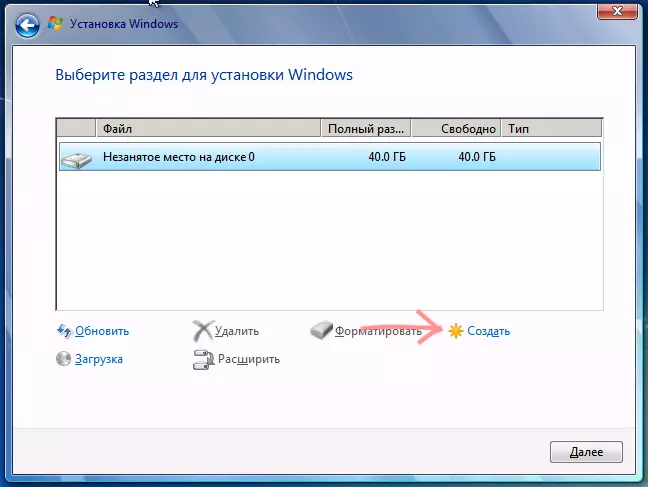
Նոր բաժնի ստեղծում

Նշեք տրամաբանական բաժնի չափը:
Կտտացրեք «Ստեղծեք», նշեք առաջացած միջնապատերի առաջին չափը, ապա կտտացրեք «Դիմեք» եւ համաձայնեք համակարգի ֆայլերի լրացուցիչ միջնապատերի ստեղծման հետ: Հաջորդ միջնորմը ստեղծելու համար ընտրեք մնացած անօթեւան տեղը եւ կրկնեք գործողությունը:

Ձեւավորում է սկավառակի նոր բաժանում
Ձեւավորել ստեղծված բոլոր բաժինները (այս փուլում ավելի հարմար է անել): Դրանից հետո ընտրեք այն մեկը, որը կօգտագործվի Windows- ի տեղադրման համար (սովորաբար սկավառակ 0 Բաժին 2-ը, քանի որ առաջինը վերապահված է համակարգի կողմից) եւ կտտացրեք «Հաջորդը», Windows 7-ին տեղադրելու համար:
Երբ տեղադրումը ավարտվի, կտեսնեք բոլոր տրամաբանական սկավառակները, որոնք ստեղծում եք Windows Explorer- ում:
Այսպիսով, ընդհանուր առմամբ, ամեն ինչ: Սկավառակը ոչ մի դժվար բան չի կարողացել, ինչպես տեսնում եք:
